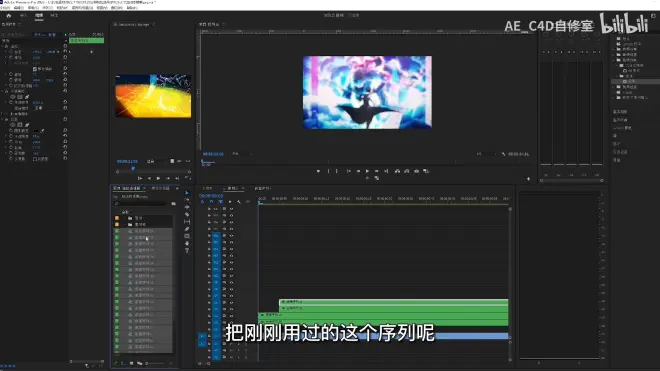【PR教程】超丝滑的分屏快切效果,燃爆的你的视频剪辑!

励志当最强课代表的我来给大家总结总结👍👍👍
超丝滑的分屏快切效果,燃爆的你的视频剪辑!
视频内容:
1️⃣导入素材✍️
2️⃣操作讲解📄
视频内容:
1️⃣导入素材✍️
- 准备一段素材。把序列设置成 60 帧的,把素材控制在 1 秒钟,多余的部分删除,摁住 OUT 键,复制一份,选择钢笔工具。
- 沿着对角线画一个图形。先把它的分辨率改成25。添加了一个轨道遮罩,把它给删除掉。
- 选中素材,在效果空间里面找到轨道遮罩。我双击添加轨道遮罩,选择轨道。复制一下图形,旋转一下它的角度,给它旋转 180 度。好。
- 把轨道遮罩改成视频。选中这两个图层,右键给它嵌套一下,把下面的两层也给他嵌套一下。
- 位置打上关键帧。按住 OUT 加滚轮放大时间线,来到 40 帧的位置,把关键帧移到这个位置。把下面的图层位置也打上关键帧。再来到开始的地方
- 两个调换一下顺序,做一个左右的分屏,把多余的部分先给它去除掉,用钢笔工具再画一个三角形,沿着对角线。添加好了轨道遮罩,多余的部分给它删除掉,然后再复制一份,再复制一份出来。旋转 180 度
- 位置打上关键帧,下面的序列也打上关键帧。再来到序列开始的地方,移到画面的外面,这需要把它的轨道遮罩的遮罩方式改成视频四。
00:08

2️⃣操作讲解📄
- 再把这两个素材放在一起,在下面我们再给它叠加一个素材。
- 错开 5 帧。摁键盘上的 shift 加右键,移动 5 帧。搜索投影,双击添加投影,选中序列,双击添加投影。
- 调整一下投影的距离,把不透明度给它开高。再给它一些羽化值,把距离再增大一点,调整一下它的角度。
- 复制张贴到下面图层,调整一下影子的角度。接下来再复制投影, Ctrl v 张贴,调整一下它的方向,增大它的柔和度,以及它的距离。
- Ctrl c然后 Ctrl v 把它的方向改成一个负值,再调整一下。
- 光屏的效果。把这些序列给它复制一下,选中这 4 个序列。 Ctrl c然后 Ctrl v,再接着选中所有的序列,把刚刚用过的序列给它取消选择。再把它拖到序列上。
- 给这些序列重新排一个颜色,改成,紫色,上面的 10 也统一给它改成紫色,选择所有的酒,右键标签,选择12。选中所有的 12 右键。右键把 11 给它改一下颜色。
- 每组隔 5 帧。 摁键盘上的 shift 加右键移动 5 帧,再按 shift 加右键移动 5 帧。
- 选中投影。还有选中运动属性孔测 c 复制。找到对应颜色的序列。按波浪键全屏孔测 v 张贴。再接着蓝色部分也复制一下。
05:34